A melhor maneira de converter Apple Music para MP3
O Apple Music é um serviço de streaming que permite ouvir mais de 100 milhões de músicas por 10,99 dólares por mês (com 1 mês de teste gratuito para novos utilizadores). Os subscritores podem descarregar as suas faixas favoritas e reproduzi-las offline. No entanto, as músicas descarregadas só podem ser reproduzidas no iTunes e na aplicação Apple Music. Existe um método para converter o Apple Music em MP3 para manter o acesso ao Apple Music indefinidamente ou para transferir as faixas para dispositivos alternativos, como um MP3 player?
Sim, com certeza. Este tutorial mostrará como converter músicas do Apple Music em MP3 no Mac e no Windows.
Conteúdo
Que tipos de músicas do Apple Music você deseja converter?
Parte 1. Converta músicas desprotegidas em MP3 com Music / iTunes
Parte 2. Converta músicas protegidas da Apple Music para MP3 com o Ondesoft Apple Music Converter
Que tipos de músicas do Apple Music você deseja converter?
A sua biblioteca de música pode incluir músicas do Apple Music e do iTunes Match (se for assinante), dos seus outros dispositivos, CDs, da iTunes Store ou de outras fontes. Se subscrever o Apple Music ou o iTunes Match, pode aceder a toda a sua biblioteca de música em todos os dispositivos quando tiver iniciado sessão com o mesmo ID Apple e estiver ligado à Internet.
Para músicas sem DRM, como músicas extraídas de um CD ou compradas na iTunes Store, pode convertê-las facilmente para MP3 com a aplicação Apple Music no Mac ou com o iTunes para Windows no PC.
No entanto, as músicas do catálogo da Apple Music são protegidas por DRM e não é possível convertê-las em MP3 com a aplicação Música/iTunes. Para converter músicas do catálogo da Apple Music para MP3, você precisará do profissional Apple Music Converter - Ondesoft Apple Music Converter. Dessa forma, você pode salvar as músicas do Apple Music como arquivos MP3 no seu Mac / Windows e obter o Apple Music gratuitamente.
Como encontrar músicas protegidas por DRM no Apple Music
Para confirmar se as músicas que você deseja converter são protegidas por DRM, você pode classificar todas as músicas por Tipo.
Passo 1. Abra o aplicativo Music no seu Mac e clique em Músicas em Biblioteca no lado esquerdo. Clique em Exibir na barra de menus> Mostrar opções de exibição.

Passo 2. Marque “Tipo” em Arquivo.

Passo 3. Agora você verá o formato de todas as músicas.
- O arquivo de áudio Apple Music AAC significa que a música é do catálogo da Apple Music e protegida por DRM.
- O arquivo de áudio MPEG está no formato MP3, sem DRM.
- O ficheiro de áudio AAC comprado é adquirido na iTunes Store no formato M4A, sem DRM.
- O ficheiro de áudio AAC está no formato M4A, sem DRM.

Para converter música sem DRM para MP3, basta utilizar a aplicação Música ou iTunes. Se tiver comprado muita música ao longo dos anos no iTunes ou importado de CDs, e essas músicas não tiverem DRM, pode convertê-las facilmente para MP3 utilizando o codificador de MP3 integrado na aplicação.
Para converter músicas do Apple Music protegidas por DRM em MP3, você precisará de um Apple Music Converter profissional.
Parte 1. Converta músicas desprotegidas em MP3 com Música / iTunes
Desde o macOS Catalina, sua biblioteca de mídia do iTunes está dividida entre o aplicativo Apple Music, o aplicativo Apple TV, o aplicativo Apple Books e o aplicativo Apple Podcasts. A aplicação Apple Music é o centro de toda a música, incluindo a música importada para o iTunes, comprada na iTunes Store e as listas de reprodução criadas. Com uma subscrição do Apple Music, pode fazer streaming e download de milhões de músicas e aceder a toda a sua biblioteca de música em todos os seus dispositivos. Para converter músicas desprotegidas para MP3, basta utilizar a aplicação Música ou iTunes.
No Mac
- Abra a aplicação Apple Music.
- Na barra de menus, escolha Música > Preferências.
- Clique no separador Ficheiros e, em seguida, clique em Definições de importação.
- Clique no menu ao lado de Importar usando e escolha Codificador de MP3.
- Clique em OK.
- Selecione as músicas da sua biblioteca que pretende converter.
- Selecione Ficheiro > Converter e, em seguida, Criar versão MP3. Os novos ficheiros de música aparecem na biblioteca junto aos ficheiros originais.
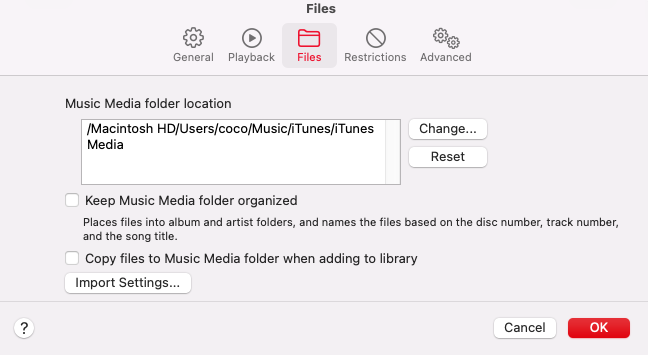
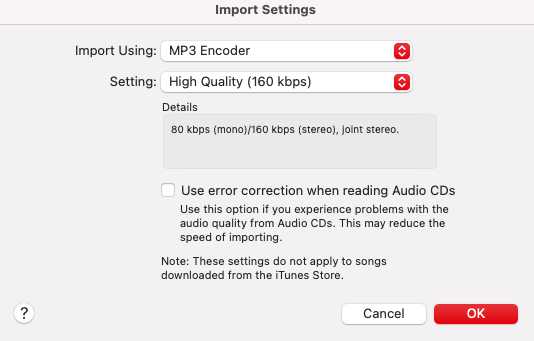
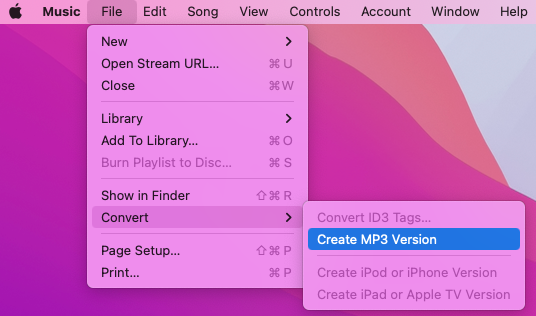
No seu PC
Se tiver um PC, pode continuar a utilizar o iTunes para Windows para gerir a sua biblioteca multimédia.
- Abra o iTunes para Windows.
- Clique no separador Geral e, em seguida, clique em Definições de importação.
- Clique no menu junto a Utilizar importação e, em seguida, selecione Codificador de MP3.
- Clique em OK.
- Selecione as músicas da sua biblioteca que pretende converter.
- Selecione Ficheiro > Converter e, em seguida, Criar versão MP3.
Parte 2. Converter músicas protegidas da Apple Music em MP3
No entanto, as músicas que você baixa do Apple Music são protegidas pelo Digital Rights Management (DRM), o que impede que você as converta para o formato MP3. Isso significa que você só pode reproduzi-los no aplicativo Apple Music e não pode transferi-los para outros dispositivos ou usá-los com outros reprodutores de música. Além disso, se a sua assinatura do Apple Music terminar, você perderá o acesso a essas músicas, mesmo que as tenha baixado. Para garantir que pode sempre desfrutar das suas faixas favoritas do Apple Music, convertê-las para MP3 é uma excelente solução. Vamos explorar duas opções e recomendar o Ondesoft Apple Music Converter.
pção 1. Soundloaders - Atualmente não funciona
Soundloaders Apple Music Downloader é uma aplicação web para Mac ou Windows para descarregar as suas músicas favoritas do Apple Music. Não suporta a transferência de álbuns ou listas de reprodução, apenas pode ser utilizada para transferir músicas individuais. No entanto, atualmente não funciona.

Prós: Grátis
Contras: Só descarrega músicas individuais do Apple Music.
Opção 2. Ondesoft Apple Music Converter
O que é o Ondesoft Apple Music Converter
Ondesoft Apple Music Converter é uma ferramenta muito útil quando se trata de baixar músicas, álbuns e listas de reprodução da Apple Music para MP3, M4A, etc. no computador com todas as tags ID3. Esta aplicação pode ajudá-lo a ter as músicas descarregadas para o seu sistema para sempre. Assim, não terá de se preocupar com a data de expiração da sua subscrição do Apple Music.
Caraterísticas do Ondesoft Apple Music Converter
• Funciona tanto no Windows como no Mac, facilitando o download de músicas da Apple Music independentemente do seu sistema operativo.
• Transfira as músicas do Apple Music para M4A a 256 kbps, MP3 a 320 kbps e qualidade de música sem perdas em FLAC/WAV/AIFF. Garanta que as músicas baixadas mantenham uma qualidade de áudio excecional.
• Renomeie facilmente as músicas baixadas usando uma combinação de Título, Artista, Álbum, Número da faixa e Índice da lista de reprodução para corresponder às suas preferências.
• Organize as músicas transferidas por Álbum, Artista, Álbum/Artista ou Artista/Album.
• Inclui o Apple Music web player incorporado. Não há necessidade de instalar o aplicativo Music para iniciar o download.
Etapas para converter o Apple Music em MP3
1. Descarregar e iniciar o Apple Music Converter
Baixe, instale e inicie o Ondesoft Apple Music Converter no seu Mac ou Windows.

2. Inicie sessão na sua conta Apple Music
Clique no botão Iniciar sessão e introduza o seu ID Apple.

3. Alterar o formato de saída (opcional)
O formato de saída padrão é M4A sem perdas. O Ondesoft Apple Music Converter também suporta a conversão do Apple Music para MP3, AAC, FLAC, WAV e AIFF. Também é possível personalizar o nome do ficheiro de saída com qualquer combinação de título, artista, álbum, índice da lista de reprodução e ID da faixa.

4. Selecionar música
Siga as instruções no ecrã para escolher a lista de reprodução ou o álbum que pretende converter.

Clique em Adicionar músicas.

5. Iniciar a conversão
Por defeito, todas as músicas da lista de reprodução/álbum serão selecionadas. Se houver músicas que não deseja converter, desmarque a caixa. Em seguida, clique no botão Converter para iniciar a transferência das músicas para o formato que escolher.

Após a conversão, clique no ícone da pasta abaixo para localizar rapidamente as músicas transferidas.

Se você deseja converter Spotify para MP3 , tente Ondesoft Spotify Music Converter .
Sidebar
Conversor do Apple Music
Artigos relacionados
- Spotify Vs. Maré
- Spotify Vs. Deezer
- Spotify VS. SoundCloud
- Top 3 Conversor Spotify para MP3
- Top 5 Spotify Playlist Downloader
- Como adicionar música Spotify ao iMovie
- Como gravar playlists do Spotify em CD
- Conversor Apple Music para MP3
- Faça toques a partir do Spotify
- Transmita o Apple Music para PS4
- Reproduza o Apple Music no Google Home
- Como Adicionar o Apple Music ao iMovie
- Como transferir listas de reprodução do Apple Music para o Google Play Music
- Como reproduzir músicas do Apple Music no iPod nano?
Dicas do Apple Music
Mais >>- Top 4 Conversores do Apple Music
- Download Gratuito de Música de Motivação para Treino MP3
- Defina o Apple Music como toque no Android
- Defina o Apple Music como toque no iPhone
- Dispositivos suportados pelo Apple Music
- Reproduza o Apple Music no Google Pixel
- Jogue Apple Music no Moto G7
- Reproduza o Apple Music no Samsung Galaxy
- Reproduza o Apple Music no Fitbit Ionic
- Use o Apple Music no Serato DJ
- Reproduza o Apple Music sem o iTunes
- Alterar o plano do Apple Music
- Baixe a lista de reprodução do Apple Music Antidote para mp3
- Fix O Apple Music não baixa no iPhone
- O que é DRM do Apple Music e como remover DRM
- Apple Music na Android TV
- Reproduza músicas do Apple Music no iPhone 4
- Apple Lança Versão Web para seu Serviço Apple Music
- Converter Apple Music M4P para MP3
- Converta Apple Music para MP3
- Baixe o Apple Music no cartão SD
- Baixe Drake More Life para MP3 do Apple Music
- Resolvido: 3 Maneiras de Obter Apple Music Grátis
- Cancelar assinatura do Apple Music
- Ouça o Apple Music sem o iTunes
- Ouça o Apple Music sem pagar
- Reproduza o Apple Music no Amazon Echo sem assinatura
- Reproduza o Apple Music no Amazon Echo
- Transmita o Apple Music no Amazon Fire 7 Tablet
- Reproduza o Apple Music no Fire TV sem assinatura
- Reproduza o Apple Music na Android TV
- Reproduza o Apple Music na Fire TV
- Reproduza o Apple Music em MP3 Players
- Resolvido: Reproduza o Apple Music no Sonos sem assinatura
- Reproduza o Apple Music no SoundTouch
- Reproduza músicas do Apple Music no Android sem o aplicativo Apple Music
- Remova o DRM do Apple Music no Mac
- Transmita o Apple Music no Amazon Fire TV Stick 4K
- Reproduza o Apple Music no Google Home
- Transfira playlists do Apple Music para o Spotify
- Carregue e transmita músicas do Apple Music no Google Play Music
- Reproduza o Apple Music no Android
- Apple Music em dispositivos Amazon
- Transmita o Apple Music para Roku gratuitamente
- Apple Music na Smart TV Samsung
- Reproduza o Apple Music na TV
- Jogue Apple Music no Xbox One
- Defina músicas do Apple Music como toque
- Aproveite o Apple Music no carro
- Reproduza músicas do Apple Music no Tablet Android
- Reproduza músicas do Apple Music no iPod nano
- Reproduza músicas do Apple Music no iPod shuffle
- Reproduza músicas do Apple Music no iPod classic
- Reproduza músicas do Apple Music no SAMSUNG Galaxy Tab
- Transmita o Apple Music no PS4 sem baixá-los
- Transfira músicas do Apple Music para a unidade flash USB
- Apple Music no PlayStation®
- Reproduza Apple Music no Chromebook
- 3 maneiras de ouvir o Apple Music no PC
- Converta o Apple Music para MP3 no Windows
- Reproduza Apple Music no Microsoft Lumia
- Reproduza o Apple Music no SanDisk Clip Jam
- Reproduza o Apple Music no Windows phone
- Conversor do Apple Music para Windows
- O Apple Music agora agrupa versões diferentes dos mesmos álbuns
- Baixe o álbum Black Habits para mp3 do Apple Music
- Baixe a playlist do Apple Music Replay 2020 para mp3
- Baixe a Agenda da Lista de Reprodução do Apple Music para mp3
- Baixe a Apple Music Playlist de Naomi Campbell para mp3
- Reproduza o Apple Music no Garmin Smartwatch
- Baixe o Álbum YHLQMDLG para mp3 do Apple Music
- Converta a série de vídeos do Genius verificada para MP4 do Apple Music
- Converta o videoclipe de Lady Gaga Stupid Love em mp4
- Extraia áudio de filmes, programas de TV ou videoclipes do iTunes
- Converta Justin Bieber Music Video Habitual para MP4 do Apple Music
- Peça à Alexa para reproduzir o Apple Music no Amazon Echo
- Baixe a Playlist Halle Berry Apple Music para mp3
- Baixe Lady Gaga Apple Music Playlist para mp3
- Converta o videoclipe de Justin Bieber para a música 'Disponível' para MP4 do Apple Music
- Mantenha as músicas do Apple Music depois de cancelar a assinatura
- Use o Apple Music no djay
- Adicione o Apple Music ao VirtualDJ
- Use o Apple Music no Camtasia
- Reproduza Apple Music no TomTom Spark 3
- Converta o Apple Music para FLAC
- Converter M4P para M4A
- Como gravar músicas do Apple Music em CD
- Reproduza o Apple Music no Kodi
- Defina músicas do Apple Music como Alarme
- Conversor do Apple Music para Amantes de Música Difícil






